多媒体——Multi Media
其实学到这一章,我发现四大基本组件基本上算是“抄”完了。activity、UI、broadcast、contentprovider。我可以感受到这些东西对于一个学后端的我来说,是很基本很基础的东西。其实反而后面的多媒体、网络编程、多线程这些所谓的“高级”的东西,接触的更多。我可以感觉到我离可以开始一个自己的实战项目更近了,后面的学习也应该会越来越快。个人认为算是入门了Android了吧。Android的东西实在是太少了,哈哈。
Android的compat代表兼容和适配的意思,比如NotificationCompat、AppComPatActivity。
使用通知
通知(notification)是Android系统综合功能比较有特色的一个功能,当某个应用程序希望向用户发出一些提示信息,而该应用程序又不再前台运行时,就可以借助通知来实现。
然而,通知这个功能的设计初衷是好的,后来却被开发者玩坏了。因为每发送一条通知,都可能意味着自己的应用程序会拥有更高的打开率,因此有太多太多的应用会想尽办法给用户发送通知,以博取更多的展示机会。这样Android无法对信息进行区分并过滤,成了旧版本Android的一个痛点。于是引入了通知渠道
创建通知渠道
通知渠道:每条通知都要属于一个对应的渠道。每个应用程序都可以自由地创建当前应用有些哪些通知渠道,但是这些渠道的控制权是掌握在用户手上的。用户可以自由地选择这些通知渠道的重要程度,是否响铃、是否震动劶是否要关闭这个渠道的通知。
下面是创建一个通知渠道的详细步骤:
- 需要一个
NotificationManager对通知进行管理,可以通过调用Context的getSystemService()方法获取。- getSystemService()接受一个参数,用于缺点获取系统的那个服务,这里肯定是
Context.NOTIFICATION_SERVICE
- getSystemService()接受一个参数,用于缺点获取系统的那个服务,这里肯定是
- 然后使用
NotificationManager类构件一个通知渠道,并调用NotificationManager的createNotificationChannel()方法完成创建。另外这个地方最好判断一下你的Android版本是不是8.0以上。 - 创建一个通知渠道最少需要渠道ID、渠道名称以及重要等级这三个参数。
- 渠道ID:需要保证全局唯一性
- 渠道名称:给用户看的。
- 重要等级:IMPORTANCE_HIGH、IMPORTANCE_DEFAULT、IMPORTANCE_LOW、IMPORTANCE_MIN这几种。
NotificationManager notificationManager = (NotificationManager) getSystemService(Context.NOTIFICATION_SERVICE);
if(Build.VERSION.SDK_INT >= Build.VERSION_CODES.O) { // 注意是哦不是零,如果不写这个 是无法编译的~
NotificationChannel channel = new NotificationChannel("1","ssozh_first_channel", NotificationManager.IMPORTANCE_DEFAULT);
notificationManager.createNotificationChannel(channel);
}
通知的基本用法
- 创建一个notificaitonManager
- 创建一个channel
- 使用通过
new Notificaiton.Builder().build创建一个notification。并对notification进行设置。最后build。(有点像swagger的配置)- setContentTitle():设置标题
- setContentText():设置内容
- setLargeIcon(BitmapFactory.decodeResource(getResource(), R.drawable.xxx)):设置通知大图标(下拉后)
- 使用NotificationManager调用notify()
- 第一个参数id,保证每个通知的指定id是不一样的!
- 第二个参数就是Notification对象。
protected void onCreate(Bundle savedInstanceState) {
super.onCreate(savedInstanceState);
setContentView(R.layout.activity_main);
NotificationManager manager = (NotificationManager) getSystemService(Context.NOTIFICATION_SERVICE);
if(Build.VERSION.SDK_INT >= Build.VERSION_CODES.O) { // 注意是哦不是零,如果不写这个 是无法编译的~
String channelId = "1";
NotificationChannel channel = new NotificationChannel(channelId,"ssozh_first_channel", NotificationManager.IMPORTANCE_DEFAULT);
manager.createNotificationChannel(channel);
sendNotice = (Button)findViewById(R.id.send_notice);
sendNotice.setOnClickListener(new View.OnClickListener() {
@Override
public void onClick(View v) {
Notification notification = new NotificationCompat.Builder(MainActivity.this, channelId)
.setContentTitle("This is content title")
.setContentText("This is content text")
.setSmallIcon(R.mipmap.ic_launcher)
.setLargeIcon(BitmapFactory.decodeResource(getResources(),R.drawable.ic_launcher_background))
.build();
manager.notify(1,notification);
}
});
}
}
正常情况下,一个notice点击是有效果的,但是上面的这段代码是没有任何效果的。因此要实现点击的效果还需在代码中进行相应的设置,这就涉及到了PendingIntent。
| 功能 | Intent | PendingIntent |
|---|---|---|
| 启动activity | 可以 | 可以 |
| 启动service | 可以 | 可以 |
| 发送广播 | 可以 | 可以 |
| 立即执行动作 | 是 | 否(可以理解为延迟执行的Intnet) |
| 实例化方式 | new | .getActivity() .getBroadcast()等静态方法实例化的 |
PendingIntent使用静态方法实例化的时候,其参数:
- context:上下文
- requestCode:是对PendingIntent的描述,请求值不同Intent就不同,默认为0
- intent对象:使用intent对象构建出PendingIntent。
- 确定pendingitent的行为:FLAG_NO_CREATE、FLAG_ONE_SHOT、FLAG_CANCEL_CURRENT和FLAG_UPDATE_CURRENT
最后,将参数传入NotificationCompat.Builder.setContentIntent()。
通知的进阶技巧
常用API——setStyle
NotificationCompat.Builder中常用的API:
setStyle():运行我们构建出富文本的通知内容。比如你的文字内容太长,就会...省略掉。而使用setStyle()就可以显示长内容并放图片。
.setStyle(new NotificationCompat.BigTextStyle().bigText("Long how to build notifications, send and sync data, and use voice actins. Get the official Android IDE and developer tools to build apps for Android,"))
.setStyle(new NotificationCompat.BigPictureStyle().bigPicture(BitmapFactory.decodeResource(getResources(), R.drawable.big_image)))
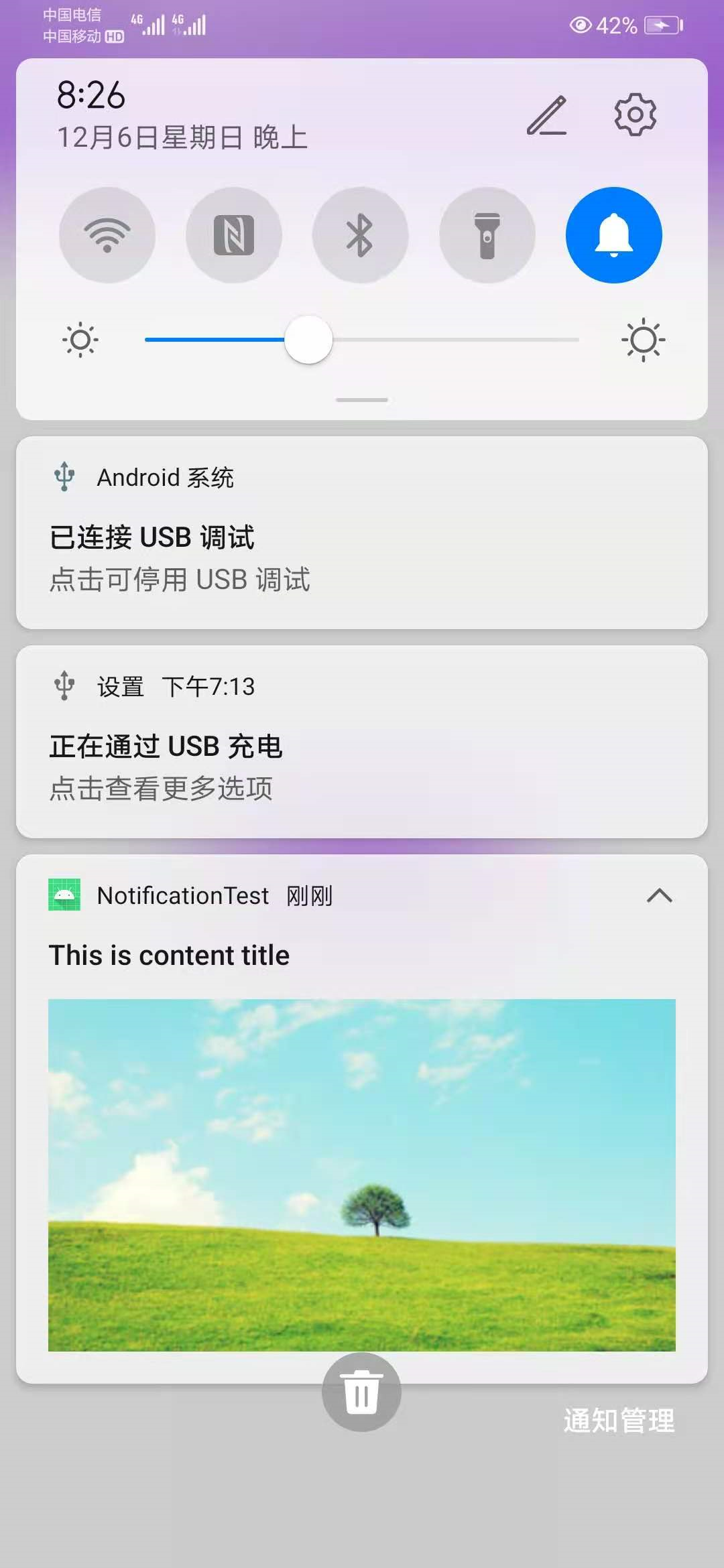
通知的不同重要等级
首先,开发者只能在创建通知渠道的时候为他制定初始的重要等级,如果用户不认可这个重要等级的话,可以随时进行修改,开发者对此无权再进行调整和变更。
前面在做Android 8.0通知适配中,设置了通知渠道的重要程度都为最高NotificationManager.IMPORTANCE_HIGH,但是依旧没有提醒式通知。据郭霖大神解释,国产手机默认只给微信、QQ这类程序开横幅(即提醒式通知),其余应用需要手动去设置里面选择打开横幅才会有,而之所以这么做一方面是和国内开发公司的素质相关,由于国内许多开发公司的APP根本不区分通知重要还是不重要,都会拉到最高权限,这是对用户的一种伤害。所以,在通知渠道设置了一大堆乱七八糟的东西,系统就丢给你一句:然并卵!!
https://blog.csdn.net/weixin_38196407/article/details/89556023
调用摄像头和相册
调用摄像头拍照
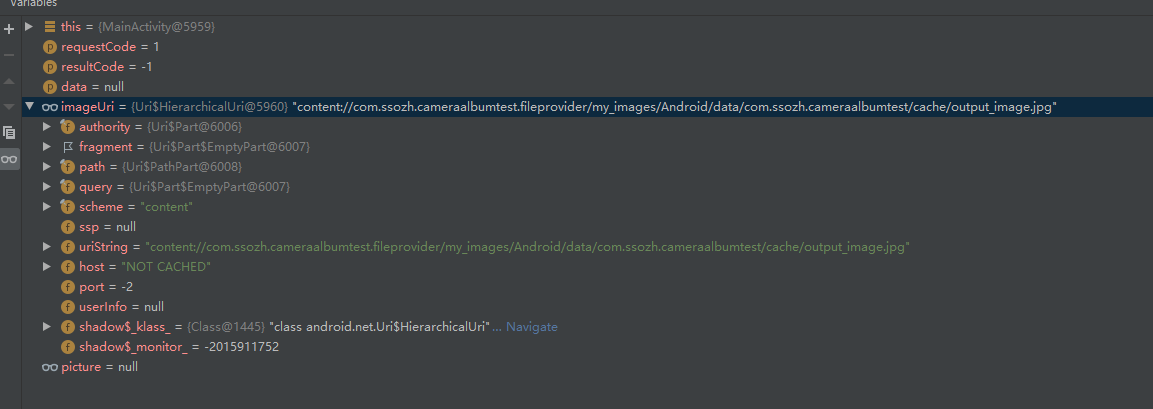
很明显发现picture =null说明根本没有初始化,下面代码导致初始化的是局部变量picture而不是私有域,应该去掉onCreate中的ImageView:
private static final int TAKE_PHOTO = 1;
private ImageView picture;
private Uri imageUri;
@Override
protected void onCreate(Bundle savedInstanceState) {
super.onCreate(savedInstanceState);
setContentView(R.layout.activity_main);
Button takePhotoBtn =(Button) findViewById(R.id.take_photo_btn);
// 开始这个地方写了一个ImageView导致前后的picture对应的不是同一个控件=>导致空指针异常!!!
ImageView picture =(ImageView) findViewById(R.id.image_view);
// ...
}
正确流程:
-
layout中添加一个button用于调用摄像头,一个ImageView用于显示图片
-
实现Click回调函数:
-
创建File对象,用于缓存图片:
new File(getExternalCacheDir(),"output_image.jpg"); -
获取缓存File的Uri:这个地方就涉及到了ContentProvider:
imageUri = FileProvider.getUriForFile(MainActivity.this, "com.ssozh.cameraalbumtest.fileprovider", outputFile); -
通过Intent,指定Intent的action为
IMAGE_CATURE. -
调用putExtra方法指定图片的输出地址。
-
最后使用startActivityForResult开启activity。由于我们使用的是一个隐式intent,系统会找到能够响应这个intent的activity去启动,这样照相机程序就会被打开,拍下照片将会输出到缓存图片路径。
// 启动相机 Intent intent = new Intent("android.media.action.IMAGE_CAPTURE"); intent.putExtra(MediaStore.EXTRA_OUTPUT, imageUri); // 这个方法和startActivity的区别在于,会有Result返回到onActivityResult中,因此下面要重新这个方法 startActivityForResult(intent, TAKE_PHOTO); -
由于是使用是
startActivityResult()启动的activity。因此完成拍照后会有结果返回到onActivityResult()方法中。如果拍照成功,就调用BitmapFactory的decodeStream()方法将jpg照片解析程Bitmap对象。最后再ImageView中显示出来。@Override protected void onActivityResult(int requestCode, int resultCode, @Nullable Intent data) { super.onActivityResult(requestCode, resultCode, data); switch (requestCode){ case TAKE_PHOTO: if (resultCode == RESULT_OK) { try{ Bitmap bitmap = BitmapFactory.decodeStream(getContentResolver().openInputStream(imageUri)); picture.setImageBitmap(bitmap); } catch (FileNotFoundException e) { e.printStackTrace(); } } break; default: break; } }
-
以上是主体代码完成,实际上,既然使用了contentprovider,我们还要在manifest中对他进行注册:
-
name是固定值:
androidx.core.content.FileProvider -
authorities:则应该和上面的authorities一致
-
还在
<provider>标签的内部使用<meta-data>指定Uri的共享路径:- name是指定Uri的共享路径
- resource则表示应用的一个资源。
<provider
android:authorities="com.ssozh.cameraalbumtest.fileprovider"
android:name="androidx.core.content.FileProvider"
android:exported="false"
android:grantUriPermissions="true">
<meta-data
android:name="android.support.FILE_PROVIDER_PATHS"
android:resource="@xml/file_paths"/>
</provider>
<?xml version="1.0" encoding="utf-8"?>
<paths xmlns:android="http://schemas.android.com/apk/res/android">
<external-path name="my_images" path="/" />
</paths>
正确代码如下:
private static final int TAKE_PHOTO = 1;
private ImageView picture;
private Uri imageUri;
@Override
protected void onCreate(Bundle savedInstanceState) {
super.onCreate(savedInstanceState);
setContentView(R.layout.activity_main);
Button takePhotoBtn =(Button) findViewById(R.id.take_photo_btn);
// 开始这个地方写了一个ImageView导致前后的picture对应的不是同一个控件=>导致空指针异常!!! ················································
picture =(ImageView) findViewById(R.id.image_view);
takePhotoBtn.setOnClickListener(new View.OnClickListener() {
@Override
public void onClick(View v) {
// 创建的file放在getExternalCacheDir,应用关联缓存目录:专门用于存放当前应用缓存数据的位置。
File outputFile = new File(getExternalCacheDir(),"output_image.jpg");
try {
if(outputFile.exists()){
outputFile.delete();
}
outputFile.createNewFile();
} catch (IOException e) {
e.printStackTrace();
}
if(Build.VERSION.SDK_INT >= Build.VERSION_CODES.O){
imageUri = FileProvider.getUriForFile(MainActivity.this, "com.ssozh.cameraalbumtest.fileprovider", outputFile);
}else {
imageUri = Uri.fromFile(outputFile);
}
// 启动相机
Intent intent = new Intent("android.media.action.IMAGE_CAPTURE");
intent.putExtra(MediaStore.EXTRA_OUTPUT, imageUri);
// 这个方法和startActivity的区别在于,会有Result返回到onActivityResult中,因此下面要重新这个方法
startActivityForResult(intent, TAKE_PHOTO);
}
});
}
@Override
protected void onActivityResult(int requestCode, int resultCode, @Nullable Intent data) {
super.onActivityResult(requestCode, resultCode, data);
switch (requestCode){
case TAKE_PHOTO:
if (resultCode == RESULT_OK) {
try{
Bitmap bitmap = BitmapFactory.decodeStream(getContentResolver().openInputStream(imageUri));
picture.setImageBitmap(bitmap);
} catch (FileNotFoundException e) {
e.printStackTrace();
}
}
break;
default:
break;
}
}
从相册中选择图片
因为是从相册中获取的data,然后我们需要从data中获取uri,并根据uri类型,解析出imagePath。代码如下:
/**
Intent intent = new Intent("android.intent.action.GET_CONTENT");
intent.setType("image/*");
startActivityForResult(intent,CHOOSE_PHOTO); // 打开相册
*/
@Override
protected void onActivityResult(int requestCode, int resultCode, @Nullable Intent data) {
super.onActivityResult(requestCode, resultCode, data);
switch (requestCode){
case CHOOSE_PHOTO:
Log.d("MainActivity","requestCode是:" + requestCode);
if(resultCode == RESULT_OK) {
if (Build.VERSION.SDK_INT >= 19){
Log.d("MainActivity","手机版本为19以上");
handleImageOnKitKat(data);
}else {
Log.d("MainActivity","手机版本为19以下");
handleImageBeforeKitKat(data);
}
}
}
default:
break;
}
}
@TargetApi(19)
private void handleImageOnKitKat(Intent data) {
String imagePath = null;
Uri uri = data.getData();
if (DocumentsContract.isDocumentUri(this,uri)){
// 如果是document类型的uri,则通过document id处理
String docId = DocumentsContract.getDocumentId(uri);
if ("com.android.providers.media.documents".equals(uri.getAuthority())){
String id = docId.split(":")[1];
String selection = MediaStore.Images.Media._ID + "=" + id;
imagePath = getImagePath(MediaStore.Images.Media.EXTERNAL_CONTENT_URI, selection);
}else if("com.android.providers.downloads.documents".equals(uri.getAuthority())){
Uri contentUri = ContentUris.withAppendedId(Uri.parse("content://downloads/public_downloads"),Long.valueOf(docId));
imagePath = getImagePath(contentUri, null);
}
}else if("content".equalsIgnoreCase(uri.getScheme())) {
// 如果是content类型的uri,则使用普通方式处理
imagePath = getImagePath(uri,null);
}else if("file".equalsIgnoreCase(uri.getScheme())){
// 如果是file类型的uri。直接获取图片路径即可
imagePath = uri.getPath();
}
Log.d("MainActivity",imagePath);
displayImage(imagePath);
}
private void displayImage(String imagePath) {
if(imagePath !=null){
Bitmap bitmap = BitmapFactory.decodeFile(imagePath);
picture.setImageBitmap(bitmap);
}else {
Toast.makeText(this,"获取图片失败了",Toast.LENGTH_SHORT).show();
}
}
另外 既然访问了相册,那么必然是访问了外部存储,那么就需要:
-
在manifest中声明危险权限:
<uses-permission android:name="android.permission.WRITE_EXTERNAL_STORAGE"/> -
在回调函数中申请运行时权限:
if (ContextCompat.checkSelfPermission(MainActivity.this, Manifest.permission.WRITE_EXTERNAL_STORAGE) != PackageManager.PERMISSION_GRANTED) { ActivityCompat.requestPermissions(MainActivity.this, new String[] {Manifest.permission.WRITE_EXTERNAL_STORAGE}, 1); }else{ openAlbum(); }
播放多媒体文件
播放音频
在Android中播放音频文件一般使用mediaplayer类实现的,它对多种格式的音频文件提供了非常全面的控制方法。下面列出了常用的mediaplayer类中一些较为常用的控制方法:
| method | description |
|---|---|
| setDataSource() | 设置要播放的音频文件的位置 |
| prepare() | 在开始播放之前调用这个方法完成准备工作 |
| start() | 开始或继续播放 |
| pause() | 暂停所有播放 |
| reset() | 将mediaplayer对象重置到刚创建的状态 |
| seekTo() | 从指定位置开始播放音乐 |
| stop() | 停止播放。调用这个方法后mediaplayer对象无法再播放音频 |
| release() | 释放掉与mediaplayer对象相关的资源 |
| isPlaying() | 判断当前mediaplayer是否正在播放音频 |
| getDuration() | 获取载入音频文件时长 |
mediaplayer的工作流程:
- 首先创建出一个mediaplayer对象。
- 然后调用setDataSource方法设置音频文件的路径
- 调用prepare方法使得mediaplayer进入准备状态
- 调用start()开始播放。
- 调用pause()暂停播放
- 调用reset()停止播放
具体而言:
-
在LinearLayout中创建三个button分别表示start、stop、pause
-
在main下面添加一个assets文件夹,并放入music.mp3
-
编写逻辑代码【好像没什么好说的】:
private final MediaPlayer mediaPlayer = new MediaPlayer(); @Override protected void onCreate(Bundle savedInstanceState) { super.onCreate(savedInstanceState); setContentView(R.layout.activity_main); initMediaPlayer(); Button playBtn = (Button) findViewById(R.id.play_btn); playBtn.setOnClickListener(new View.OnClickListener() { @Override public void onClick(View v) { if (!mediaPlayer.isPlaying()){ mediaPlayer.start(); } } }); Button pauseBtn = (Button) findViewById(R.id.pause_btn); pauseBtn.setOnClickListener(new View.OnClickListener() { @Override public void onClick(View v) { mediaPlayer.pause(); } }); Button stopBtn = (Button) findViewById(R.id.stop_btn); stopBtn.setOnClickListener(new View.OnClickListener() { @Override public void onClick(View v) { mediaPlayer.stop(); // 由于stop之后 之前的这个mediaplayer就不能使用了。 mediaPlayer.reset(); initMediaPlayer(); Log.d("Mainactiviy",mediaPlayer.toString()); } }); } @Override protected void onDestroy() { super.onDestroy(); mediaPlayer.stop(); mediaPlayer.release(); } private void initMediaPlayer() { if(Build.VERSION.SDK_INT>=24){ initMediaPlayerCompat1(); }else { initMediaPlayerCompat(); } } private void initMediaPlayerCompat() { // TODO: This method is called when the version is lower throw new UnsupportedOperationException("Not yet implemented"); } @RequiresApi(api = Build.VERSION_CODES.N) private void initMediaPlayerCompat1(){ AssetManager assetManager = getAssets(); try { AssetFileDescriptor fd = assetManager.openFd("music.mp3"); mediaPlayer.setDataSource(fd); // 要求API>=19 mediaPlayer.prepare(); } catch (IOException e) { e.printStackTrace(); } }
播放视频
播放视频文件主要是使用VideoView类来实现的。这个类将视频的显示与控制集于一身。常用方法如下:
| method | description |
|---|---|
| setVideoPath() | 设置要播放的视频文件位置 |
| start() | 开始或继续播放 |
| pause() | 暂停视频播放 |
| resume() | 将视频从头播放 |
| seekTo() | 从指定位置播放视频 |
| isPlaying() | 判断当前是否正在播放视频 |
| getDuration() | 获取载入的视频文件的时长 |
private VideoView videoView;
@Override
protected void onCreate(Bundle savedInstanceState) {
super.onCreate(savedInstanceState);
setContentView(R.layout.activity_main);
Button playBtn = (Button) findViewById(R.id.play_btn);
Button pauseBtn = (Button) findViewById(R.id.pause_btn);
Button replayBtn = (Button) findViewById(R.id.replay_btn);
playBtn.setOnClickListener(this::onClick);
pauseBtn.setOnClickListener(this::onClick);
replayBtn.setOnClickListener(this::onClick);
// 先请求读写权限
if (ContextCompat.checkSelfPermission(MainActivity.this, Manifest.permission.WRITE_EXTERNAL_STORAGE) != PackageManager.PERMISSION_GRANTED){
ActivityCompat.requestPermissions(MainActivity.this, new String[]{Manifest.permission.WRITE_EXTERNAL_STORAGE}, 1);
}else {
initVideoPath();
}
}
@Override
public void onRequestPermissionsResult(int requestCode, @NonNull String[] permissions, @NonNull int[] grantResults) {
switch (requestCode){
case 1:
if (grantResults.length>=1 && grantResults[0] == PackageManager.PERMISSION_GRANTED){
initVideoPath();
}else {
Toast.makeText(this,"你居然拒绝了我!",Toast.LENGTH_SHORT).show();
}
break;
default:
}
}
private void initVideoPath() {
videoView = findViewById(R.id.video_view);
Log.d("MainActivity","开始导入URI");
Uri uri = Uri.parse("android.resource://" + getPackageName() + "/" + R.raw.video);
// getResources().getIdentifier("movie.mp4","raw",getPackageName());
// File file = new File(Environment.getExternalStorageDirectory(), "movie.mp4");
// videoView.setVideoPath(uri.getPath()); // 但是这么写就是错误的
/**
* 因为:只有scheme是file的时候才可以直接使用这个方法!! 所以他其实是不能违你的uri=>path的转化你的!!
* else if("file".equalsIgnoreCase(uri.getScheme())){
* // 如果是file类型的uri。直接获取图片路径即可
* imagePath = uri.getPath();
*
*/
videoView.setVideoURI(uri);
Log.d("MainActivity","导入URI成功" + uri.getPath());
}
@SuppressLint("NonConstantResourceId")
private void onClick(View v){
switch (v.getId()){
case R.id.play_btn:
if(!videoView.isPlaying()){
videoView.start();
}
break;
case R.id.pause_btn:
if(videoView.isPlaying()){
videoView.pause();
}
break;
case R.id.replay_btn:
if(!videoView.isPlaying()){
videoView.resume();
}
break;
default:
}
}
@Override
protected void onDestroy() {
super.onDestroy();
if(videoView!=null){
videoView.suspend();
}
}
其中关于解决用VideoView 播放一些视频无法播放问题:
// videoView.setVideoPath(uri.getPath()); // 但是这么写就是错误的
/**
* 因为:只有scheme是file的时候才可以直接使用这个方法!! 所以他其实是不能违你的uri=>path的转化你的!!
* else if("file".equalsIgnoreCase(uri.getScheme())){
* // 如果是file类型的uri。直接获取图片路径即可
* imagePath = uri.getPath();
*
*/
// 对于上述情况应该使用:
videoView.setVideoURI(uri);
更多关于URI的相关问题可以查看第7节的补充和从相册中选择图片这一小节中handleImageOnKitKat()方法的相关代码。